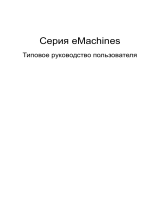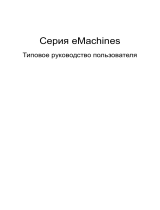Страница загружается...

- 1
Нормативная
информация и
руководство по технике
безопасности

2 -
© 2014. Все права защищены.
Нормативная информация и руководство по технике безопасности
Эта редакция:10/2014

Содержание - 3
СОДЕРЖАНИЕ
Сведения и советы для удобства
работы 4
Выбор удобного рабочего положения ..... 5
Забота о зрении ........................................ 5
Выработка правильного стиля работы.... 6
Защита слуха............................................. 7
Основные сведения об уходе за
компьютером и советы по работе с
ним 8
Включение и выключение компьютера ... 8
Уход за компьютером ............................... 9
Общие сведения ....................................... 9
Правила техники безопасности .......... 10
Техническое обслуживание изделия..... 10
Чистка и техническое обслуживание..... 11
Информация об аккумуляторе и
адаптере............................................... 12
Доступ к источнику питания ................... 12
Отключение источника питания............. 12
Электропитание ...................................... 12
Правила по безопасному и
спользованию аккумуляторов ................ 14
Предупреждения и нормативная
информация 16
Приводы оптических дисков................ 16
Безопасность телефонной линии....... 17
Экстренные вызовы ................................ 17
Медицинские устройства..................... 17
Автомобили .......................................... 18
Потенциально взрывоопасные среды 19
Инструкции по утилизации .................. 20
ENERGY STAR..................................... 20
Нормативная информация в
отношении устройств беспроводной
связи ..................................................... 21
Радиочастотные помехи......................... 21
Use on aircraft........................................... 22
The wireless equipment and your health .. 22
USA — FCC and FAA............................... 23
FCC radio frequency interference
requirements............................................. 24
European Union........................................ 25
Отвечает сертификационным тре
бованиям, применяемым в Российской
Федерации ............................................... 32
Canada — Industry Canada (IC) .............. 32

4 - Сведения и советы для удобства работы
СВЕДЕНИЯ И СОВЕТЫ ДЛЯ УДОБСТВА
РАБОТЫ
Иногда пользователи, проводящие много времени за
компьютером, жалуются на чрезмерное напряжение глаз и
головную боль. Пользователи также часто рискуют получить
физическую травму, если будут много часов подряд сидеть за
компьютером. Продолжительное время работы, неудобная поза,
неправильная организации рабочего места, стресс,
неподходящие условия работы, состояние личного здоровья и
другие факторы значительно увеличивают
риск получения
физической травмы.
Неправильная работа за компьютером может привести к
появлению запястного сухожильного синдрома, тендиниту,
воспалению сухожилий и синовиальной сумки или других
скелетно-мышечных заболеваний. В кистях рук, запястьях,
плечах, предплечьях, шее или спине могут появиться следующие
симптомы:
• онемение, жжение или покалывание;
• ломота, болезненное ощущение или слабость;
• боль
, опухоль или пульсация;
• оцепенелость или напряжение;
• сухость или слабость.
При наличии таких симптомов, повторяющихся или постоянных
ощущениях дискомфорта и/или болезненных ощущениях при
работе за компьютером немедленно обратитесь за
консультацией к врачу и сообщите об этом в отдел техники
безопасности и охраны здоровья вашей компании.
В следующем разделе приводятся
советы, как сделать работу за
компьютером более удобной.
Важно
Некоторые сведения, приведенные в этом руководстве, могут не
относиться к вашему компьютеру.

Сведения и советы для удобства работы - 5
Выбор удобного рабочего положения
Найдите для себя максимально удобное положение за
компьютером, меняя угол обзора монитора, используя подставку
для ног или регулируя высоту кресла. Воспользуйтесь
следующими советами:
• не сидите подолгу в одной позе;
• не склоняйтесь низко и/или не откидывайтесь далеко на спинку
кресла;
• периодически вставайте и прохаживайтесь, чтобы снять
напряжение в мускулах
ног;
• делайте короткие перерывы, чтобы ослабить напряжение в шее
и плечах;
• не напрягайте мускулы и не поднимайте высоко плечи;
• установите внешний дисплей, клавиатуру и мышь на рабочем
месте так, чтобы до них было легко дотянуться;
• если вы смотрите на монитор чаще, чем на документы, то
разместите дисплей по центру
стола, чтобы шея напрягалась
как можно меньше.
Забота о зрении
Если подолгу смотреть на монитор, носить неправильно
подобранные очки или контактные линзы, использовать яркий
свет или работать за столом с блестящей поверхностью, плохо
отрегулировать резкость экрана, использовать мелкий шрифт
или малоконтрастный дисплей, то глаза будут сильно уставать. В
следующих разделах приводятся советы, как уменьшить
чрезмерное напряжение глаз.
Глаза
• Давайте глазам частый
отдых.
• Периодически отводите глаза от монитора и смотрите на какой-
нибудь удаленный предмет.
• Часто мигайте, чтобы глаза не засыхали.

6 - Сведения и советы для удобства работы
Дисплей
• Держите дисплей в чистоте.
• Ваша голова должна находиться выше нижней кромки дисплея,
чтобы при просмотре изображения в центре дисплея глаза
смотрели сверху вниз.
• Отрегулируйте яркость и/или контраст дисплея так, чтобы текст
было легко читать, а графика отображалась четко.
• Уменьшите мерцание и отражение:
• Установите дисплей так, чтобы его
боковая кромка была
обращена к окну или источнику освещения;
• Уменьшите свет в помещении, используя портьеры, шторы
или жалюзи;
• Включайте освещение на рабочем месте;
• Отрегулируйте угол обзора дисплея;
• Используйте антибликовый фильтр;
• Установите на верхней кромке дисплея солнцезащитный
козырек, например, картонную полоску.
• Не смотрите на дисплей из неудобного положения.
• Не смотрите подолгу на источники яркого света.
Выработка правильного стиля работы
Следующие привычки работы за компьютером позволят меньше
уставать и работать более продуктивно:
• Делайте короткие частые перерывы в работе.
• Делайте какие-нибудь упражнения для разминки.
• Как можно чаще выходите подышать чистым, свежим воздухом.
• Регулярно делайте физическую зарядку, укрепляющую тело.
Внимание
Не пользуйтесь компьютером на диване или в постели. Если этого
нельзя избежать, то работайте только короткими периодами, часто
делайте перерывы и выполняйте упражнения для разминки.

Сведения и советы для удобства работы - 7
Защита слуха
Чтобы не повредить слух, соблюдайте приведенные ниже
рекомендации.
• Увеличивайте громкость до нужного уровня постепенно.
• Не увеличивайте уровень громкости после того, как уши к нему
привыкнут.
• Не слушайте музыку на большой громкости слишком долго.
• Не увеличивайте громкость, чтобы перекрыть шум окружающей
среды.
• Уменьшите громкость, если не слышите голоса людей,
разговаривающих рядом с вами.
Внимание
Длительное использование наушников или гарнитуры на
высокой громкости может привести к необратимой потере
слуха.

8 - Основные сведения об уходе за компьютером и советы по работе с ним
ОСНОВНЫЕ СВЕДЕНИЯ ОБ УХОДЕ ЗА
КОМПЬЮТЕРОМ И СОВЕТЫ ПО
РАБОТЕ С НИМ
Внимательно прочитайте следующие инструкции. Сохраните этот
документ для наведения справок в будущем. Соблюдайте все
инструкции и предупреждения, нанесенные на корпус этого
устройства.
Включение и выключение компьютера
Чтобы включить компьютер, нажмите и отпустите кнопку питания.
Расположение кнопки питания см. на плакате по настройке.
Для выключения питания выполните любое из следующих
действий:
• Используйте команду завершения работы в Windows: Нажмите
клавиши Windows + <C>, нажмите Параметры > Питание,
затем нажмите Завершение работы.
Если хотите ненадолго завершить работу компьютера, но не
выключать полностью его
питание, то переведите его в режим
Гибернация. Для этого:
• Нажмите кнопку питания.
Перевести компьютер в режим "Сон" можно также
одновременным нажатием клавиш <Fn> + <F4>.
Примечание
Если не удается отключить питание компьютера обычным
способом, то нажмите и удерживайте кнопку питания не менее
четырех секунд, чтобы компьютер отключился. Если вы выключили
компьютер и хотите снова включить его, то перед повторным
включением питания сделайте паузу не менее двух секунд.

Основные сведения об уходе за компьютером и советы по работе с ним - 9
Уход за компьютером
Ваш компьютер будет хорошо служить, если будете за ним
правильно ухаживать.
• Не подвергайте компьютер воздействию прямого солнечного
света. Не размещайте его рядом с источниками тепла, такими
как батарея отопления.
• Не подвергайте компьютер воздействию температур ниже 0
°C
(32
°F) или выше 50°C (122°F).
• Не подвергайте компьютер воздействию магнитных полей.
• Не допускайте попадание компьютера под дождь или во
влажную атмосферу.
• Не проливайте воду или жидкости на компьютер.
• Не подвергайте компьютер воздействию сильных ударов или
вибрации.
• Оберегайте компьютер от пыли и грязи.
• Чтобы не повредить компьютер, никогда не кладите предметы
на компьютер.
• Закрывая компьютер, не хлопайте крышкой дисплея.
• Не кладите компьютер на неровную поверхность.
Общие сведения
• Не пользуйтесь этим устройством рядом с водой.
• Не кладите это устройство на неустойчивую тележку, подставку
или стол. Падение устройства может привести к его серьезной
поломке.
• Для вентиляции предусмотрены специальные пазы и
отверстия, которые обеспечивают надежную работу устройства
и защищают его от перегрева. Эти отверстия нельзя
загораживать или закрывать. Нельзя
загораживать эти
отверстия, кладя устройство на кровать, диван, ковер или тому
подобные поверхности. Нельзя класть это устройство вблизи
батареи отопления или нагревателя или над ними, а также в
ниши шкафов, если в них не обеспечивается надлежащая
вентиляция.

10 - Основные сведения об уходе за компьютером и советы по работе с ним
• Нельзя проталкивать никакие предметы внутрь устройства
через отверстия в его корпусе, так как они могут коснуться точек
с опасным напряжением или вызвать короткое замыкание
компонентов, что, в свою очередь, может привести к
воспламенению или поражению электрическим током. Не
допускайте попадания жидкости на устройство или внутрь него.
• Чтобы не повредить внутренние
компоненты и предотвратить
утечку электролита из аккумулятора, не кладите устройство на
вибрирующие поверхности.
• Никогда не используйте компьютер на спортивных тренажерах
или на вибрирующей поверхности во избежание короткого
замыкания или повреждения устройств с вращающимися
частями, жесткого диска, привода оптических дисков и для
предотвращения опасности попадания электролита, вытекшего
из литиевого аккумулятора.
•
Днище, участки вокруг вентиляционных отверстий и адаптер
переменного тока могут нагреваться. Не прикасайтесь к ним,
чтобы не получить ожог или травму.
• Ваше устройство и принадлежности к нему могут содержать
мелкие детали. Храните их в недоступном для детей месте.
• Температура поверхности основания будет повышаться во
время обычной работы, особенно при питании
от электросети.
Продолжительное соприкосновение с неприкрытой кожей
может вызвать неприятные ощущения и даже ожог.
Правила техники безопасности
Техническое обслуживание изделия
Не пытайтесь проводить обслуживание устройства
самостоятельно, так как открытие или снятие кожуха может
подвергнуть вас опасности прикосновения к точкам с опасным
для жизни напряжением или иным рискам. Все виды
технического обслуживания должны проводить специалисты
сервисного центра.

Основные сведения об уходе за компьютером и советы по работе с ним - 11
Отключите это устройство от розетки электропитания и
обратитесь к специалисту по техническому обслуживанию, если:
• шнур питания поврежден, оборван или изношен;
• внутрь устройства попала жидкость;
• устройство попало под дождь или в воду;
• устройство упало или поврежден его корпус;
• в работе устройства заметны явные отклонения от нормы,
свидетельствующие о необходимости
технического
обслуживания;
• устройство не работает нормально при соблюдении инструкций
по эксплуатации.
• в работе устройства заметны явные отклонения от нормы,
свидетельствующие о необходимости технического
обслуживания;
• устройство не работает нормально при соблюдении инструкций
по эксплуатации.
Чистка и техническое обслуживание
При чистке компьютера выполните следующие действия:
1.Выключите компьютер и извлеките аккумулятор.
2.Отсоедините адаптер сетевого питания.
3.Используйте мягкую ткань, смоченную водой. Не применяйте
жидкие или аэрозольные чистящие средства.
Примечание
Для регулировки пользуйтесь только теми органами управления,
регулировка которых предусмотрена инструкциями по
эксплуатации, так как неправильное использование других органов
управления может привести к повреждению устройства и, скорее
всего, потребует от специалистов сервисного центра больших
усилий по восстановлению его работоспособности.

12 - Основные сведения об уходе за компьютером и советы по работе с ним
Информация об аккумуляторе и адаптере
Доступ к источнику питания
Доступ к розетке электропитания, в которую вставляется шнур
питания, не должен быть затруднен, а сама розетка должна
находиться максимально близко к пользователю устройства. При
необходимости отключить питание от оборудования обязательно
вынимайте шнур питания из розетки электропитания.
Отключение источника питания
При подключении и отключении питания от источника
напряжения соблюдайте следующие инструкции:
Установите источник питания, прежде чем подключать шнур
питания к розетке сетевого электропитания.
Выньте вилку шнура питания из розетки, прежде чем извлекать
источник питания из компьютера.
Если система запитывается от нескольких источников питания, то
отключите питание от системы, отсоединив все шнуры
питания от
блоков питания.
Электропитание
• Не подключайте к адаптеру никакие другие устройства.
• Отсоединяя вилку шнура питания из розетки, тяните за вилку, а
не за шнур.
• Устройство нужно подключать к источнику электропитания,
соответствующему маркировке на устройстве. Если не уверены
в том, какой тип питания у вас используется, то обратитесь к
продавцу или в электрокомпанию.
• Не
пережимайте шнур электропитания посторонними
предметами. Не размещайте это устройство в месте, где на
шнур питания могут наступить.
• При использовании электроудлинителя следите за тем, чтобы
суммарная сила тока, потребляемого подключенными к нему
устройствами, не превышала значение, максимально
допустимое для удлинителя. Также следите за тем, чтобы

Основные сведения об уходе за компьютером и советы по работе с ним - 13
суммарная сила тока всех устройств, подключенных к розетке
электропитания, не превышала номинальную силу тока
предохранителя.
• Чтобы не превысить допустимую нагрузку на розетки сетевого
электропитания, разветвители или штепсельные колодки, не
подключайте к ним слишком много устройств. Общая нагрузка
системы не должна превышать 80% от номинального значения
распределительной цепи. При использовании разветвителя
питания (
удлинителя) нагрузка не должна превышать 80% его
номинала.
• У этого устройства адаптер переменного тока имеет
трехконтактную вилку с заземлением. Эту вилку можно
подключать только к заземленным электророзеткам. Прежде
чем вставлять вилку сетевого адаптера переменного тока,
убедитесь, что электророзетка заземлена надлежащим
образом. Не вставляйте вилку в незаземленную электророзетку.
Обратитесь за справкой к
квалифицированному электрику.
• Допускается питание системы от сетевого напряжения разных
номиналов: 100-120, 220-240 В или 100-240 В перем. тока.
Прилагаемый шнур питания отвечает требованиям,
предъявляемым в той стране/регионе, где система была
продана. Шнуры питания для использования в других странах/
регионах должны отвечать предъявляемым в них требованиям.
Дополнительные сведения о требованиях к шнурам питания
можно узнать у авторизованного продавца или в сервисном
центре.
Внимание
Заземляющий контакт служит для безопасности. Использование
электророзетки, не заземленной надлежащим образом, может
привести к поражению электрическим током и/или к травме.
Примечание
Заземляющий контакт также обеспечивает хорошую защиту от
непредвиденных помех от других используемых поблизости
электрических устройств, которые могут мешать работе этого
устройства.

14 - Основные сведения об уходе за компьютером и советы по работе с ним
Правила по безопасному использованию
аккумуляторов
В этом ноутбуке используется литиевый аккумулятор. Не
пользуйтесь им в местах, где очень сыро, высокая влажность или
там, где возможна коррозия. Не ставьте, не храните и не
оставляйте устройство вблизи источника тепла, в местах с
высокой температурой, под прямым солнечным светом, в
микроволновой печи или в герметизированном контейнере, и не
подвергайте
его воздействию температур выше 60°C (140°F).
Несоблюдение этих рекомендаций может привести к утечке
электролита из аккумулятора, нагреву, взрыву или возгоранию, а
также причинить травму и/или вред здоровью. Не протыкайте, не
вскрывайте и не разбирайте корпус аккумулятора. Если на кожу
попадет электролит, вытекший из аккумулятора, то тщательно
промойте кожу водой и немедленно обратитесь за медицинской
помощью.
В целях безопасности и для продления срока службы
аккумулятора не заряжайте его при низких (ниже 0
°C (32°F) и
высоких (выше 40
°C (104°F) температурах.
Полная эффективность нового аккумулятора достигается после
двух или трех полных циклов зарядки и разрядки. Аккумулятор
рассчитан на несколько сотен циклов зарядки и разрядки, но со
временем его работоспособность ухудшается. Если время
работы от аккумулятора существенно сократилось по сравнению
с обычным состоянием, необходимо приобрести новый
Внимание
При неправильном обращении с аккумулятором он может
взорваться. Нельзя разбирать аккумуляторы и бросать их в огонь.
Не пользуйтесь аккумуляторами неизвестных производителей.
Держите аккумуляторы в недоступном для детей месте.
При утилизации отслуживших аккумуляторов соблюдайте
местные правила.
Важно
Для замены используйте аккумулятор того же типа, который
входил в комплект поставки устройства. Использование
аккумулятора другого типа может вызвать возгорание или взрыв.

Основные сведения об уходе за компьютером и советы по работе с ним - 15
аккумулятор. Следует использовать только рекомендованные
аккумуляторы и заряжать их только зарядным устройством,
рекомендованным для этого устройства.
Используйте аккумулятор только по назначению. Запрещается
использовать поврежденный аккумулятор или зарядное
устройство. Не замыкайте контакты аккумулятора. При
соприкосновении металлических предметов, таких как монеты,
скрепки или авторучки, с положительным и отрицательным
выводами аккумулятора, может произойти короткое
замыкание.
(Контакты аккумулятора выполнены в виде металлических
полосок.) Это может произойти, например, если носить запасной
аккумулятор в кармане или сумке. Замыкание контактов
аккумулятора может привести к повреждению аккумулятора или
контактирующего с ним предмета.
Емкость и срок службы аккумулятора снижаются при его
хранении при высокой или низкой температуре, например в
закрытом
автомобиле зимой или летом. Старайтесь хранить
аккумулятор при температуре от 15
°C до 25°C (от 59°F до 77°F).
Устройство с нагретым или охлажденным аккумулятором может
не работать в течение некоторого времени, даже если
аккумулятор заряжен полностью. Эффективность работы
аккумулятора особенно значительно падает при температурах
значительно ниже нуля.
Не бросайте аккумулятор в огонь, так как он может взорваться.
Они также могут взорваться при повреждении. Аккумуляторы
следует утилизировать в соответствии
с местными правилами.
Сдавайте аккумуляторы на переработку, если это возможно. Не
выбрасывайте аккумулятор вместе с бытовым мусором.
Работающий аккумулятор может вызывать помехи в работе
беспроводных устройств, что повлияет на их
производительность.
Примечание
Сопроводительные документы на аккумулятор см. на сайте
www.acer.com.

16 - Предупреждения и нормативная информация
ПРЕДУПРЕЖДЕНИЯ И НОРМАТИВНАЯ
ИНФОРМАЦИЯ
Приводы оптических дисков
ВНИМАНИЕ: В этом устройстве применяется лазерная система,
поэтому он считается "ЛАЗЕРНЫМ УСТРОЙСТВОМ КЛАССА 1".
В случае неполадок в работе этого устройства обратитесь за
помощью в ближайший АВТОРИЗОВАННЫЙ сервисный центр.
Не открывайте кожух, чтобы на вас не попал луч лазера.
ЛАЗЕРНОЕ УСТРОЙСТВО КЛАССА 1
ВНИМАНИЕ: ПРИ СНЯТОМ КОЖУХЕ СОЗДАЕТ НЕВИДИМОЕ
ЛАЗЕРНОЕ ИЗЛУЧЕНИЕ. ИЗБЕГАЙТЕ ПОПАДАНИЯ
ПОД
ЛАЗЕРНЫЙ ЛУЧ.
APPAREIL A LASER DE CLASSE 1 PRODUIT
LASERATTENTION: RADIATION DU FAISCEAU LASER INVISIBLE
EN CAS D’OUVERTURE. EVITTER TOUTE EXPOSITION AUX
RAYONS.
LUOKAN 1 LASERLAITE LASER KLASSE 1
VORSICHT: UNSICHTBARE LASERSTRAHLUNG, WENN
ABDECKUNG GEÖFFNET NICHT DEM STRAHLL AUSSETZEN
PRODUCTO LÁSER DE LA CLASE I
ADVERTENCIA: RADIACIÓN LÁSER INVISIBLE AL SER ABIERTO.
EVITE EXPONERSE A LOS RAYOS.
ADVARSEL: LASERSTRÅLING VEDÅBNING SE IKKE IND I
STRÅLEN.
VARO! LAVATTAESSA OLET ALTTINA LASERSÅTEILYLLE.
VARNING: LASERSTRÅLNING NÅR DENNA DEL ÅR ÖPPNAD ÅLÅ
TUIJOTA SÅTEESEENSTIRRA EJ IN I STRÅLEN
VARNING: LASERSTRÅLNING NAR DENNA DEL ÅR
ÖPPNADSTIRRA EJ IN I STRÅLEN
ADVARSEL: LASERSTRÅLING NAR DEKSEL ÅPNESSTIRR IKKE
INN I STRÅLEN

Предупреждения и нормативная информация - 17
Безопасность телефонной линии
• Отсоединяйте все телефонные линии от оборудования, когда
оно не используется, и/или перед проведением технического
обслуживания.
• Во избежание поражения электрическим током от попадания
молнии не подключайте телефонную линию к данному изделию
во время грозы с молниями.
Экстренные вызовы
Медицинские устройства
Работа радиопередающей аппаратуры, в том числе сотовых
телефонов, может влиять на работу незащищенных должным
образом медицинских устройств. Посоветуйтесь с врачом или
изготовителем медицинского устройства, чтобы узнать, надежно
ли оно экранировано и защищено от излучения внешней РЧ-
энергии. Выключайте устройство, находясь в медицинских
учреждениях, если этого требуют действующие там правила. В
больницах
и медицинских учреждениях может использоваться
оборудование, чувствительное к излучаемой РЧ-энергии.
Кардиостимуляторы. Изготовители кардиостимуляторов
рекомендуют, чтобы расстояние между кардиостимулятором и
беспроводным устройством было не меньше 15,3 сантиметров,
во избежание создания возможных помех в работе
кардиостимулятора. Эти рекомендации совпадают с
результатами независимых исследований и рекомендациями
организации Wireless Technology Research, проводящей
исследования беспроводных технологий. Люди, использующие
кардиостимуляторы, должны соблюдать следующие меры
предосторожности:
Внимание
Выполнение экстренных вызовов с помощью этого устройства
невозможно. Экстренный вызов нужно сделать с вашего
мобильного телефона или с помощью другой телефонной
системы.

18 - Предупреждения и нормативная информация
• Всегда держите устройство на расстоянии не менее
15,3 сантиметров от кардиостимулятора
• Не подносите включенное устройство к кардиостимулятору. При
подозрении на возникновение помех выключите устройство и
отложите в сторону.
Слуховые аппараты. Некоторые цифровые беспроводные
устройства могут вызывать помехи в работе некоторых слуховых
аппаратов. При возникновении помех проконсультируйтесь с
оператором.
Автомобили
РЧ-сигналы могут вызывать помехи в работе неправильно
установленных или неправильно экранированных электронных
систем в автомобилях, например, электронных систем впрыска
топлива, тормозных систем противоскольжения
(противозаклинивания), переключения передач и управления
воздушными подушками безопасности. Дополнительные
сведения можно узнать у представителя завода-изготовителя
вашего автомобиля или другого дополнительно установленного в
нем оборудования. Проводить
техническое обслуживание
устройства или устанавливать его в автомобиле должны только
квалифицированные специалисты. Неправильная установка или
обслуживание могут создать опасность и сделать
недействительной гарантию на это устройство. Регулярно
проверяйте правильность монтажа и работы всего
радиооборудования в вашем автомобиле. Не храните и не
перевозите горючие жидкости, газовые баллоны или
взрывоопасные материалы в одном
отсеке с этим устройством,
его деталями или дополнительными принадлежностями к нему.
Если ваш автомобиль оборудован воздушными подушками
безопасности, то помните, что они раскрываются с очень
большой силой. Не помещайте предметы, в том числе
смонтированные или переносные радиоустройства, над
воздушными подушками безопасности или на пути их раскрытия.
В случае неправильной установки
радиоустройства в салоне
автомобиля раскрытие воздушной подушки безопасности может
привести к серьезной травме. Использование этого устройства на
борту самолета во время полета запрещено. Выключайте ваше

Предупреждения и нормативная информация - 19
устройство перед посадкой в самолет. Использование
беспроводных устройств в самолете может вызвать опасные
помехи в работе систем самолета, нарушить радиотелефонную
связь и, кроме того, может быть запрещено законом.
Потенциально взрывоопасные среды
Находясь на территории с потенциально взрывоопасной
атмосферой, выключите устройство и соблюдайте требования
всех знаков и инструкций. К потенциально взрывоопасным
средам относятся территории, где обычно рекомендуют
выключать двигатель автомобиля. Возникновение искры в таких
местах может привести к взрыву или пожару, что может вызвать
травмы или даже смерть. Выключайте устройство на пунктах
заправки
топливом и рядом с бензонасосами на станциях
обслуживания.
Соблюдайте ограничения на использование радиооборудования
на станциях заправки и хранения топлива, на территории
химических заводов и в местах проведения взрывных работ.
Места, в которых имеется опасность взрыва, часто, но не всегда,
обозначены хорошо заметными предупреждающими знаками. К
таким местам относится подпалубное пространство
кораблей,
места хранения и распределения химикатов, автомобили на
сжиженном газе (пропане или бутане), а также области, где в
воздухе содержатся химические вещества или частицы, такие как
мука, пыль или металлическая пудра.
Не включайте ноутбук в местах, где запрещено пользоваться
мобильными телефонами или их использование может вызвать
помехи или опасную ситуацию.
Внимание
Не используйте переносные передатчики (в том числе это
устройство беспроводной связи) вблизи неэкранированных
подрывных капсюлей или во взрывоопасной среде, если только
передатчик не был модифицирован и сертифицирован для такого
использования.

20 - Предупреждения и нормативная информация
Инструкции по утилизации
Не выбрасывайте это электронное устройство в мусор.
Сдайте отслужившее устройство на переработку, чтобы
свести к минимуму загрязнение окружающей среды.
Дополнительные сведения о правилах утилизации
отслужившего электротехнического и электронного
оборудования (Waste from Electrical and Electronics
Equipment, WEEE) см. на веб-странице:
www.acer-group.com/public/Sustainability
ENERGY STAR
Устройства Acer, отвечающие требованиям
стандарта ENERGY STAR, помогают вам экономить
деньги, так как при тех же функциях и
производительности они потребляют меньше энергии
и защищают окружающую среду. Компания Acer с
гордостью предлагает своим покупателям устройства
с символом ENERGY STAR.
Что такое ENERGY STAR?
Устройства, соответствующие критериям стандарта ENERGY
STAR, потребляют меньше энергии и предотвращают выделение
газа в атмосферу, так как
отвечают жестким рекомендациям по
эффективности использования энергии, установленным
Агентством по охране окружающей среды США. Компания Acer
стремится предлагать во всех странах мира такие устройства и
услуги, которые помогают покупателям экономить деньги,
бережно расходовать энергию и улучшить качество окружающей
нас среды. Чем больше энергии мы сможем сохранить за счет
более эффективного использования энергии
, тем значительнее
уменьшим выделение газа в атмосферу и риск климатических
изменений. Дополнительные сведения см. на веб-сайтах
www.energystar.gov или www.energystar.gov/
powermanagement.
Примечание
Сведения, приведенные в этом разделе, могут не относиться к
вашему компьютеру.
/